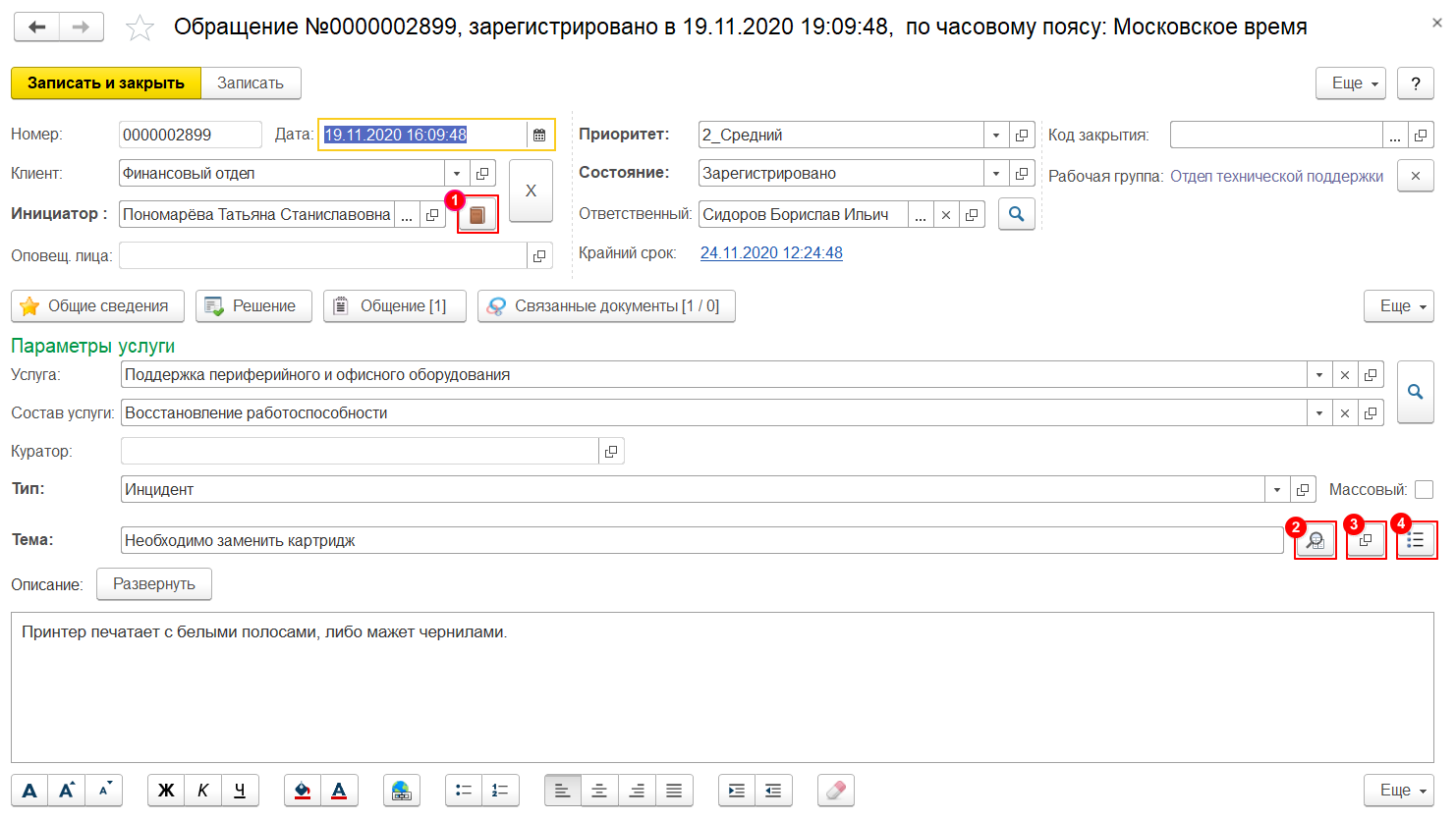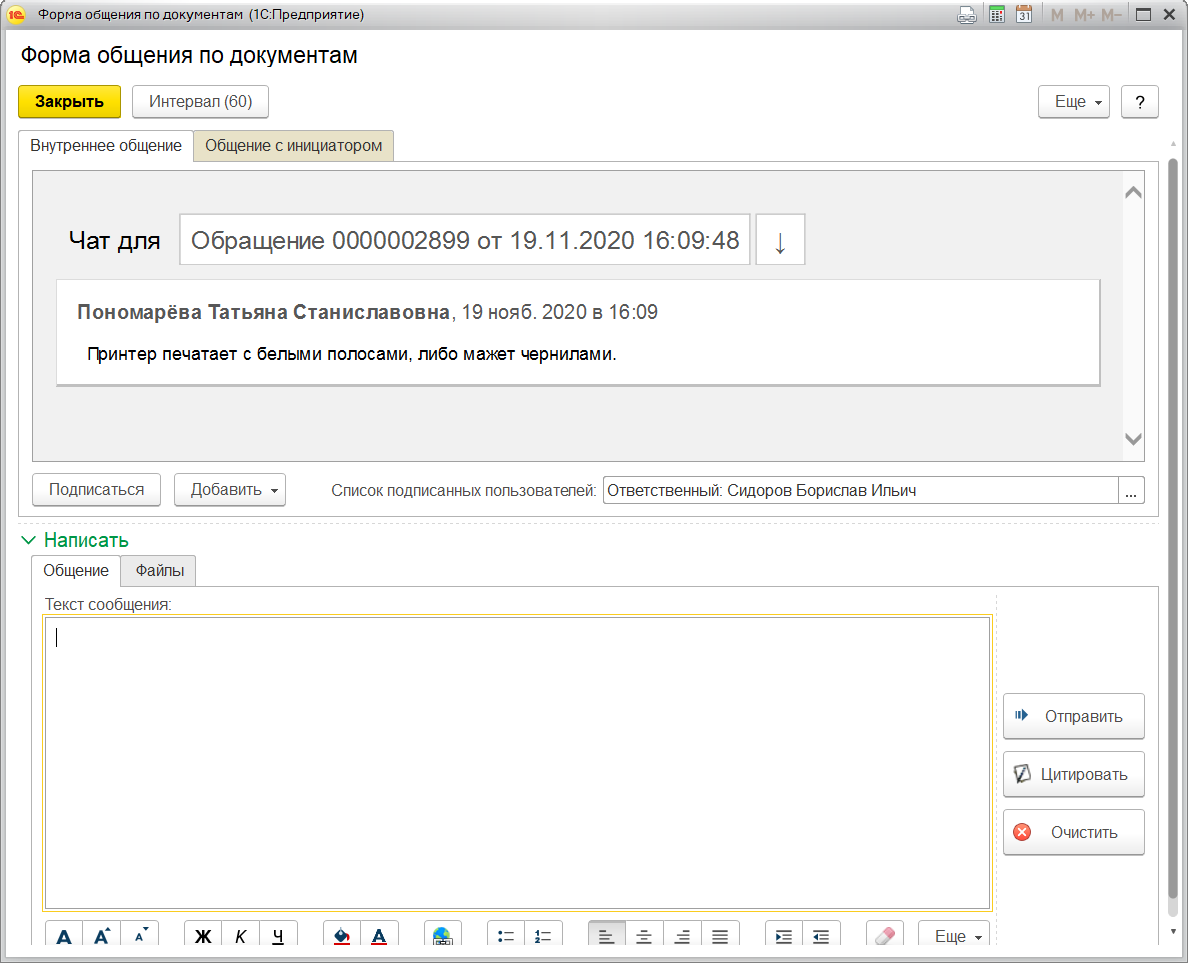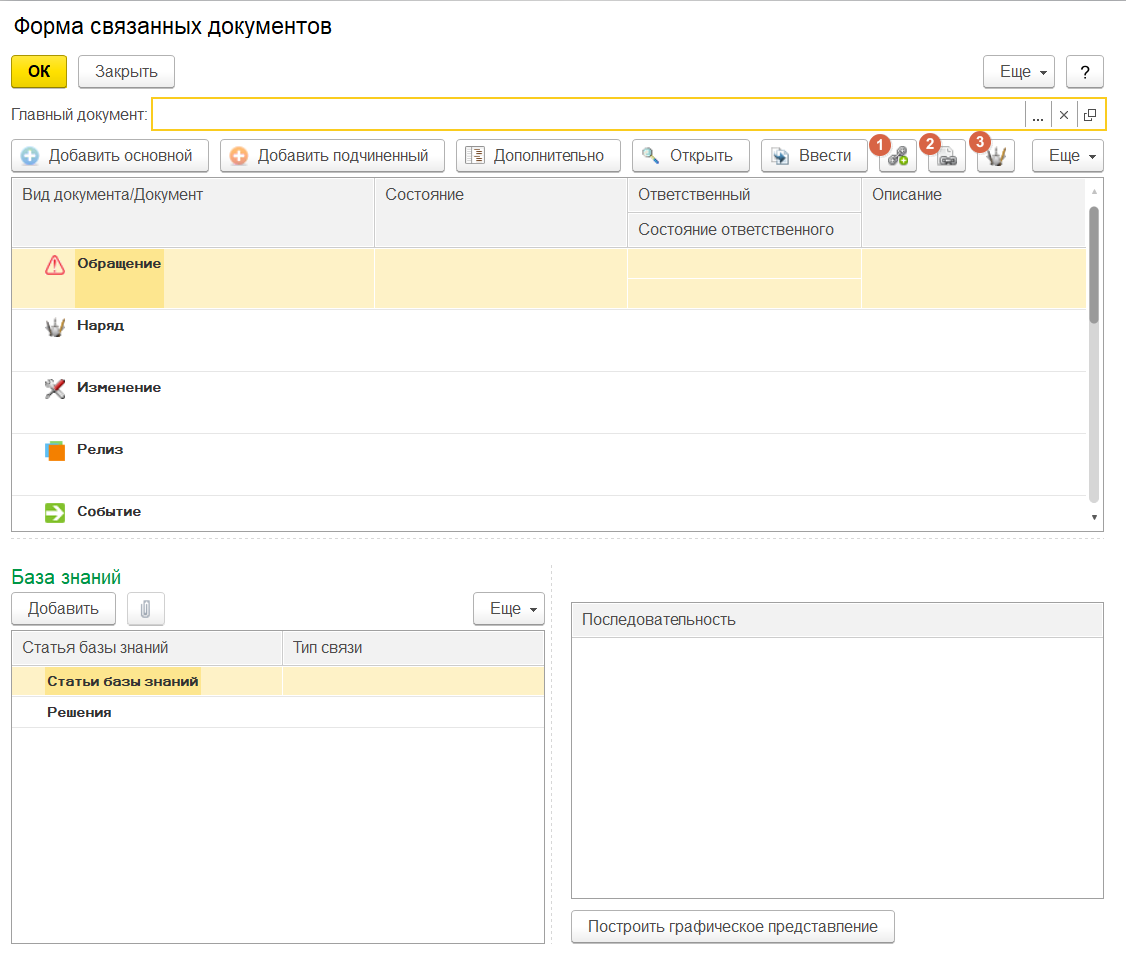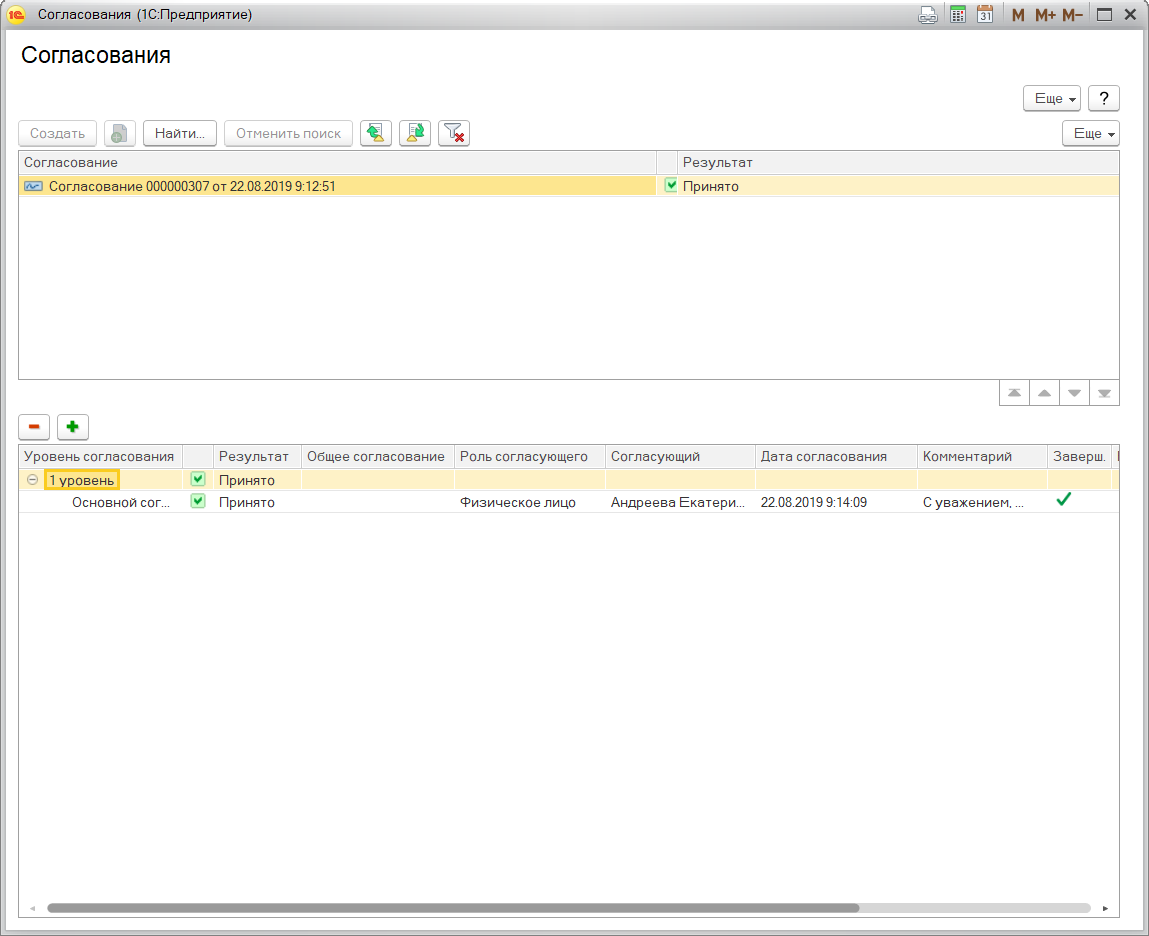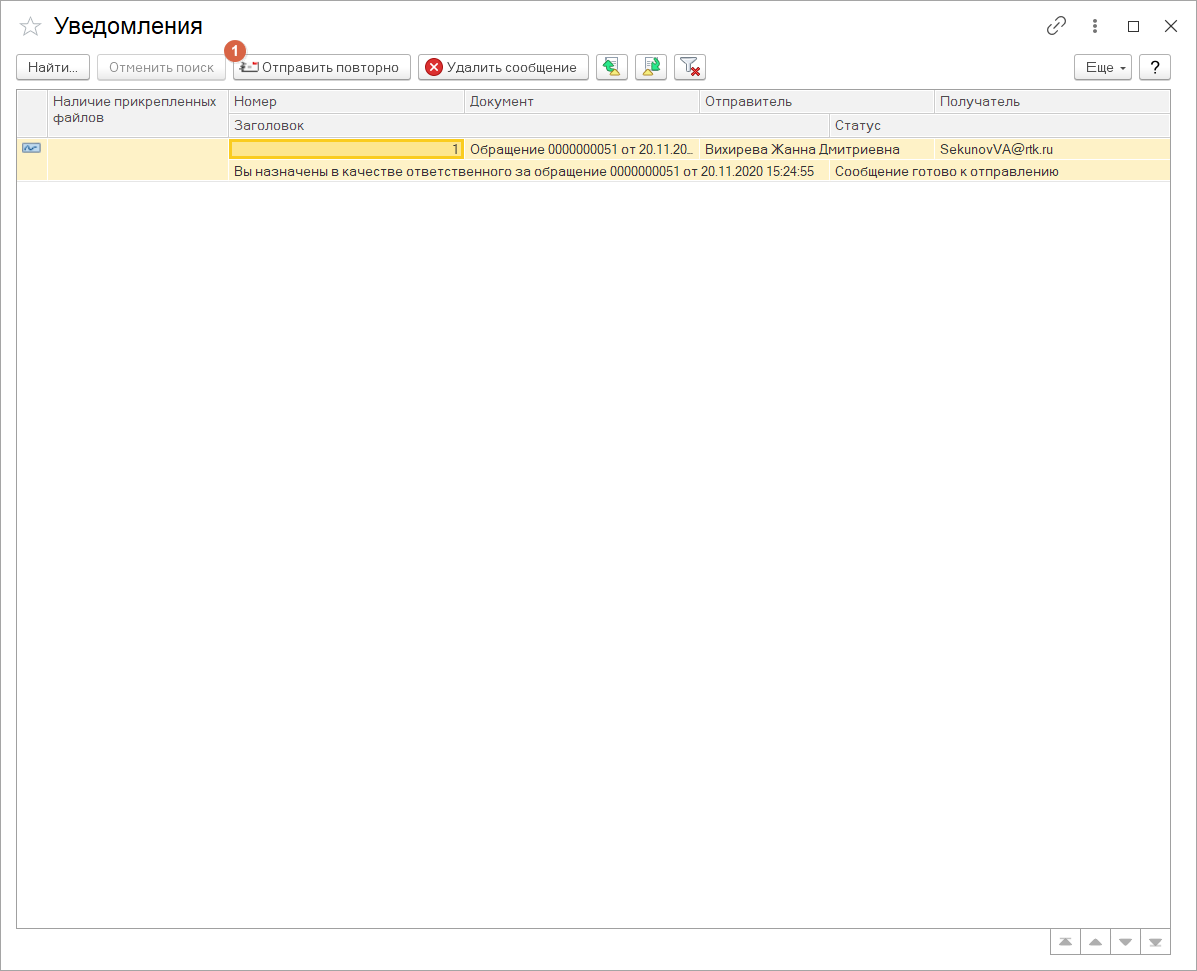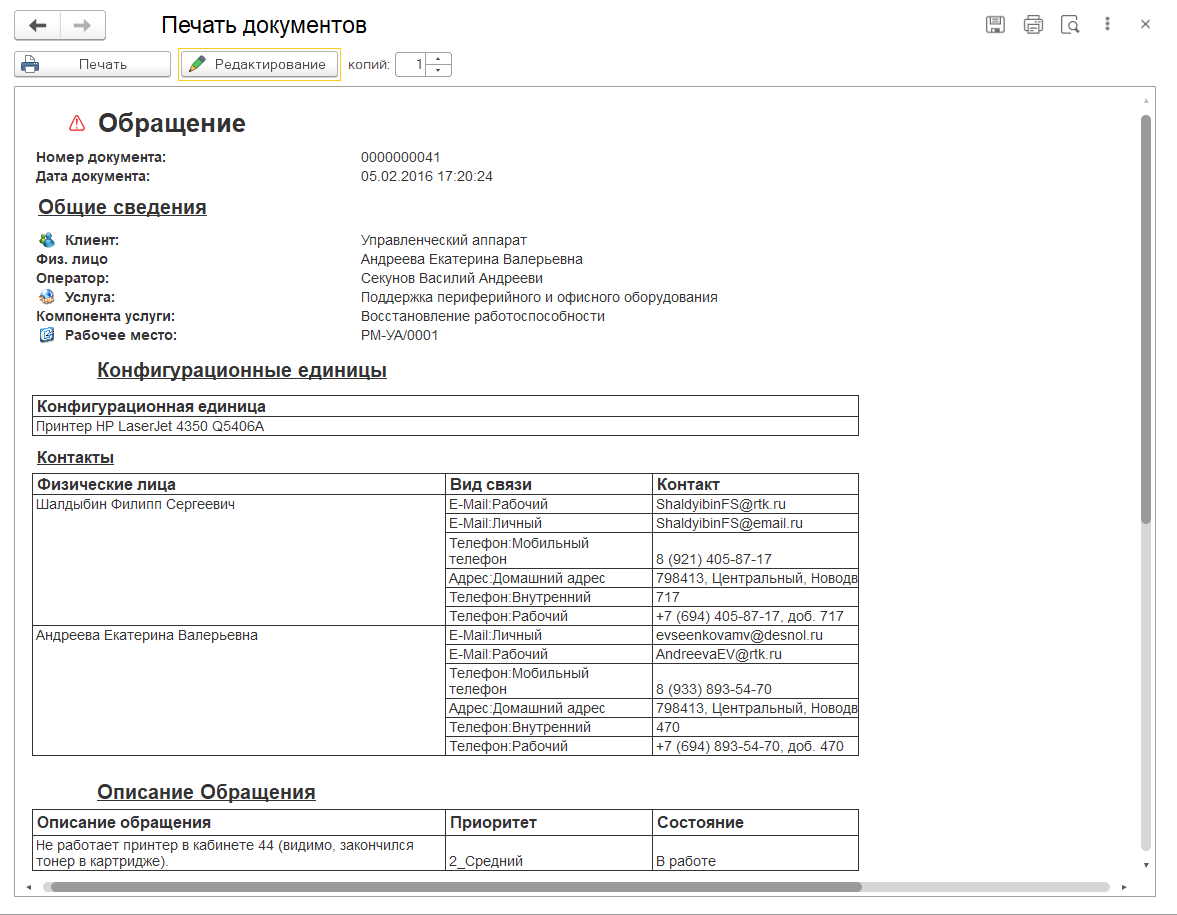Документ «Обращение» может быть создан при помощи сервисной обработки «Рабочее место оператора», которая существенно ускоряет процесс регистрации, а также при помощи упрощенных обработок «Зарегистрировать новое обращение» для оператора и пользователя.
Документ доступен по ссылке «Все обращения» панели навигации раздела «Управление обращениями».
Обращение можно заполнить на основе описанных в системе шаблонов (см. о справочнике «Шаблоны обращений» в разделе «Подсистема управления обращениями: справочники»). Для этого необходимо нажать на кнопку «Заполнить по шаблону» в верхнем меню формы кнопки.
Имеется возможность посмотреть обращения, ранее созданные инициатором. Для этого необходимо нажать кнопку «Предыдущие обращения» в верхнем меню формы.
При нажатии на кнопку «Метрики» можно просмотреть информацию о значениях метрик по обращению.
С помощью кнопки «Создать на основании» на основании обращения можно ввести изменение, наряд, событие, проблему, релиз или другое обращение.
После нажатия на кнопку «Действия» откроется форма, в которой к обращению можно привязать интерактивное автоматическое действие, предназначенное для использования в документах «Обращение» (см. «Руководство администратора Итилиум»).
После нажатия на кнопку «Массовая рассылка оповещений» откроется форма, из которой можно отправить уведомления по определенному шаблону определенной группе пользователей.
В документе «Обращение» доступны следующие реквизиты.
- «Номер» — номер обращения.
- «Дата» — дата регистрации обращения. При работе в клиент-серверном варианте дата документа будет браться с компьютера, на котором запущен сеанс «1С:Предприятия 8», с учетом настроек часовых поясов, поэтому следует следить за синхронизацией дат на компьютерах, на которых установлены экземпляры системы «Итилиум».
- «Клиент» — клиент, от которого поступило обращение. Выбирается из справочника «Клиенты», заполняется автоматически при выборе инициатора, поле обязательно для заполнения.
- «Инициатор» — сотрудник предприятия клиента, который инициировал обращение. Выбирается из справочника «Пользователи (потребители услуг)», поле обязательно для заполнения.
Для просмотра контактной информации о пользователи нажмите кнопку «Показать контакты» (кнопка 1).